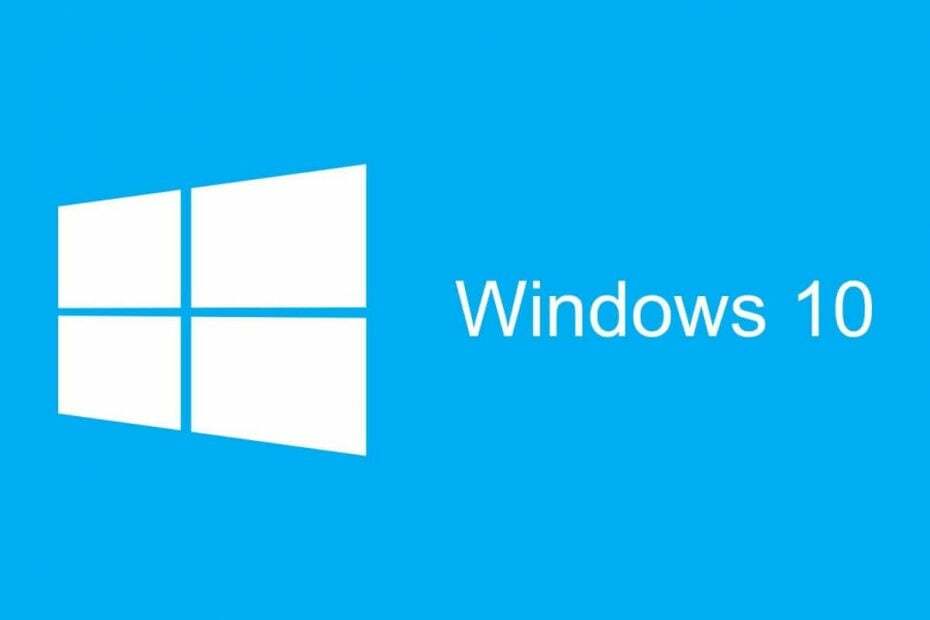
XZAINSTALUJ KLIKAJĄC POBIERZ PLIK
- Pobierz Fortect i zainstaluj go na twoim komputerze.
- Uruchom proces skanowania narzędzia wyszukać uszkodzone pliki, które są źródłem problemu.
- Kliknij prawym przyciskiem myszy Rozpocznij naprawę aby narzędzie mogło rozpocząć algorytm naprawy.
- Fortect został pobrany przez 0 czytelników w tym miesiącu.
Podczas próby sformatowania pliku Pamięć flash USB, przenosząc niektóre pliki lub zmieniając nazwy plików multimedialnych, możesz się natknąć Nie masz wystarczających uprawnień do wykonania tej operacji błąd. Błąd może wystąpić z kilku powodów i w większości przypadków można go rozwiązać, wprowadzając pewne zmiany we właściwościach pliku i zabezpieczeniach. Czasami użytkownik może również wymagać podjęcia
własność pliku, aby rozwiązać problem.Użytkownicy podzielili się swoimi obawami dotyczącymi problemu na forum pomocy technicznej firmy Microsoft.
To jest komunikat o błędzie, który pojawia się podczas próby sformatowania autonomicznego dysku twardego do tworzenia kopii zapasowych. Jestem administratorem systemu i jest to dysk, który sformatowałem i używałem wcześniej. Ostatnio musiałem odłączyć dysk bez możliwości przejścia przez proces „bezpiecznego usuwania sprzętu”. Jakieś pomysły?
Dowiedz się, jak to naprawić, korzystając z instrukcji podanych poniżej.
Dlaczego nie mam wystarczających uprawnień do sformatowania dysku flash USB?
1. Włącz konto administratora
- Typ cmd w pasku wyszukiwania.
- Kliknij prawym przyciskiem myszy Wiersz polecenia i wybierz „Uruchom jako administrator“.
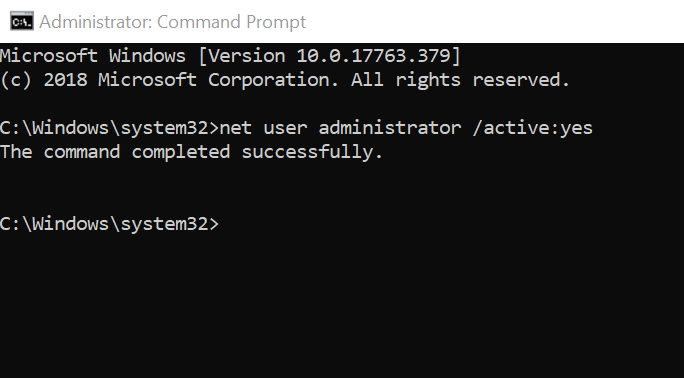
- W wierszu polecenia wpisz następujące polecenie i naciśnij klawisz Enter.
administrator użytkowników sieci /aktywny: tak - Po wyświetleniu komunikatu o powodzeniu zamknij wiersz polecenia.
Wyloguj się i zaloguj na konto administratora i spróbuj zmienić nazwę pliku, który powodował błąd.
- W pasku wyszukiwania wpisz Zarządzanie dyskiem i otwórz „Utwórz i sformatuj partycję dysku twardego“.
- W oknie Zarządzanie dyskami kliknij prawym przyciskiem myszy dysk flash USB i wybierz Format.
- Upewnij się, że System plików jest ustawione na NTFS a rozmiar jednostki alokacji to Domyślny.

- Sprawdzać "Wykonaj szybkie formatowanie” i kliknij OK.
- System Windows powinien sformatować dysk USB bez żadnych błędów.
- Przeczytaj także: 3 do odczytu dysków sformatowanych w systemie Mac w systemie Windows
3. Użyj wiersza polecenia, aby sformatować dysk
- Wpisz cmd w pasku wyszukiwania. Kliknij prawym przyciskiem myszy wiersz polecenia i wybierz Uruchom jako administrator.

- W oknie wiersza polecenia wpisz następujące polecenie, naciśnij klawisz Enter.
Sformatuj X:/ - W powyższym poleceniu zastąp X literą dysku USB. Przed naciśnięciem Enter upewnij się, że wpisałeś właściwą literę dysku.
4. Przejmij na własność plik lub dysk
- Kliknij prawym przyciskiem myszy dysk USB lub plik i wybierz "Nieruchomości".
- Idź do Bezpieczeństwo zakładkę i kliknij na Zaawansowany przycisk.
- Kliknij Zmiana łącze w Właściciel Sekcja.

- Wprowadź swój nazwa użytkownika w polu Daj i kliknij Sprawdzać nazwy.

- Kliknij OK a nazwisko właściciela powinno zmienić się na twoje nazwa użytkownika.
- Kliknij Stosować I OK aby zapisać zmiany.
Zamknij okno Właściwości i spróbuj sformatować plik prowadzić Ponownie. Sprawdź, czy nie ma ulepszeń.
POWIĄZANE HISTORIE, KTÓRE MOGĄ CI SIĘ PODOBAĆ:
- Jak wyłączyć funkcję automatycznego uruchamiania w systemie Windows 10
- Najlepsze rozwiązania antywirusowe dla systemu Windows 10 do użycia w marcu 2019 r
- 5 narzędzi do monitorowania zmian rejestru w systemie Windows
Nadal występują problemy?
SPONSOROWANE
Jeśli powyższe sugestie nie rozwiązały problemu, na komputerze mogą wystąpić poważniejsze problemy z systemem Windows. Sugerujemy wybór rozwiązania typu „wszystko w jednym”, np forteca aby skutecznie rozwiązywać problemy. Po instalacji wystarczy kliknąć Zobacz i napraw przycisk, a następnie naciśnij Rozpocznij naprawę.


